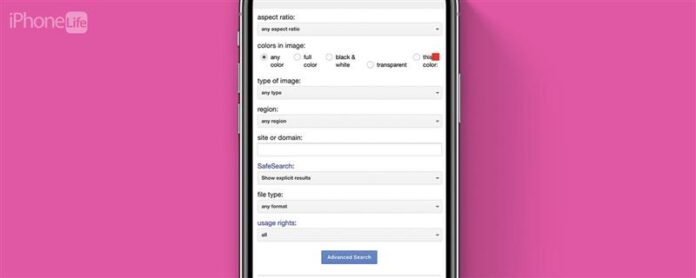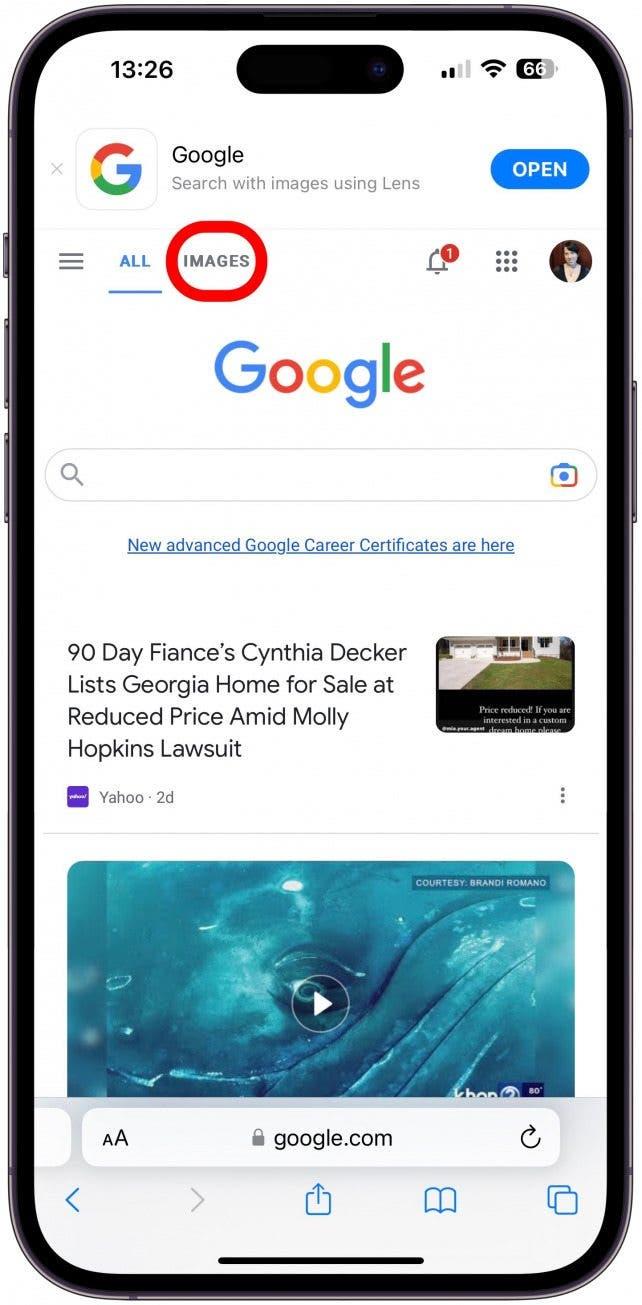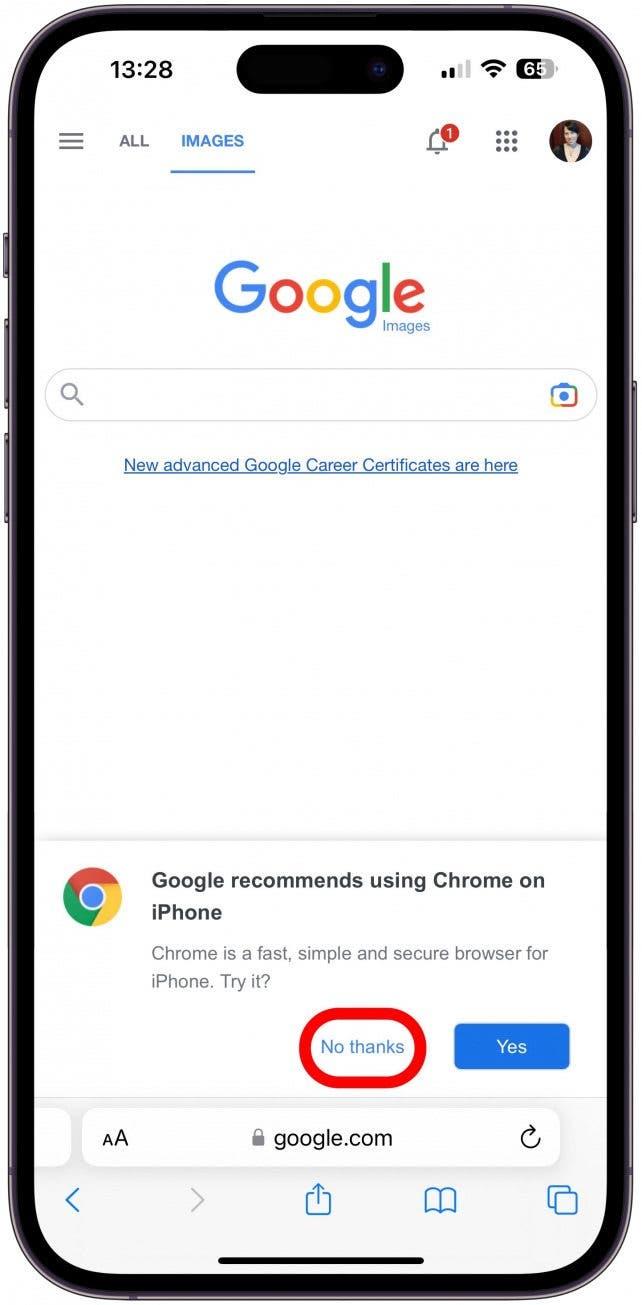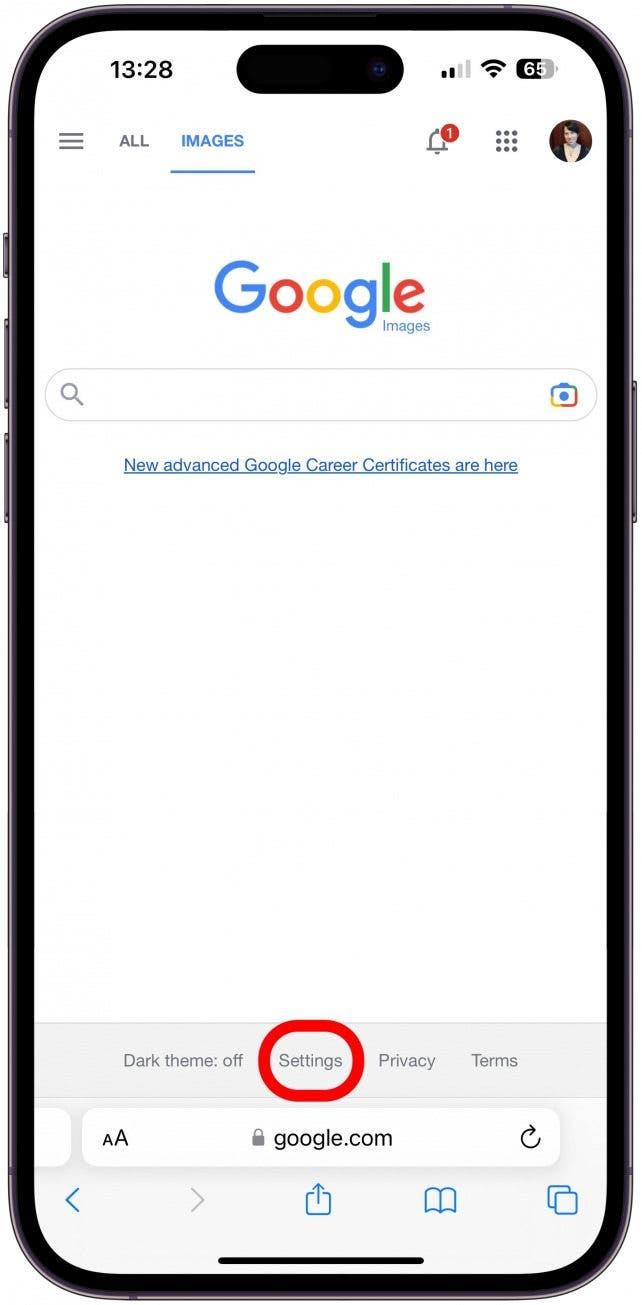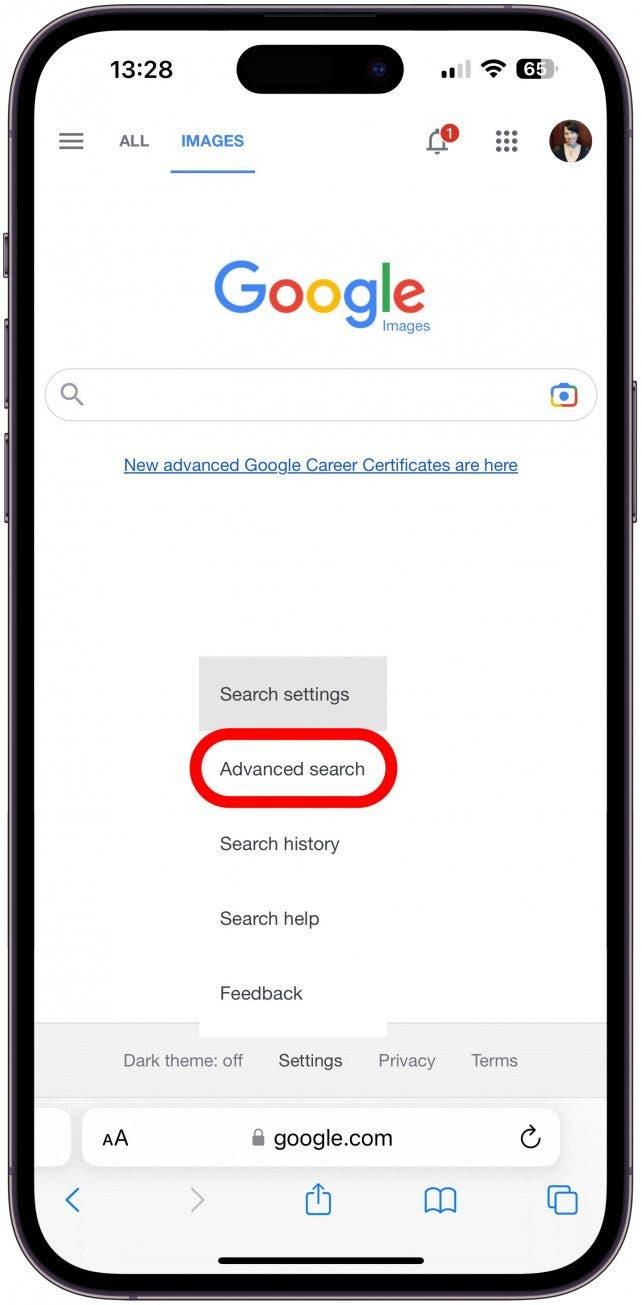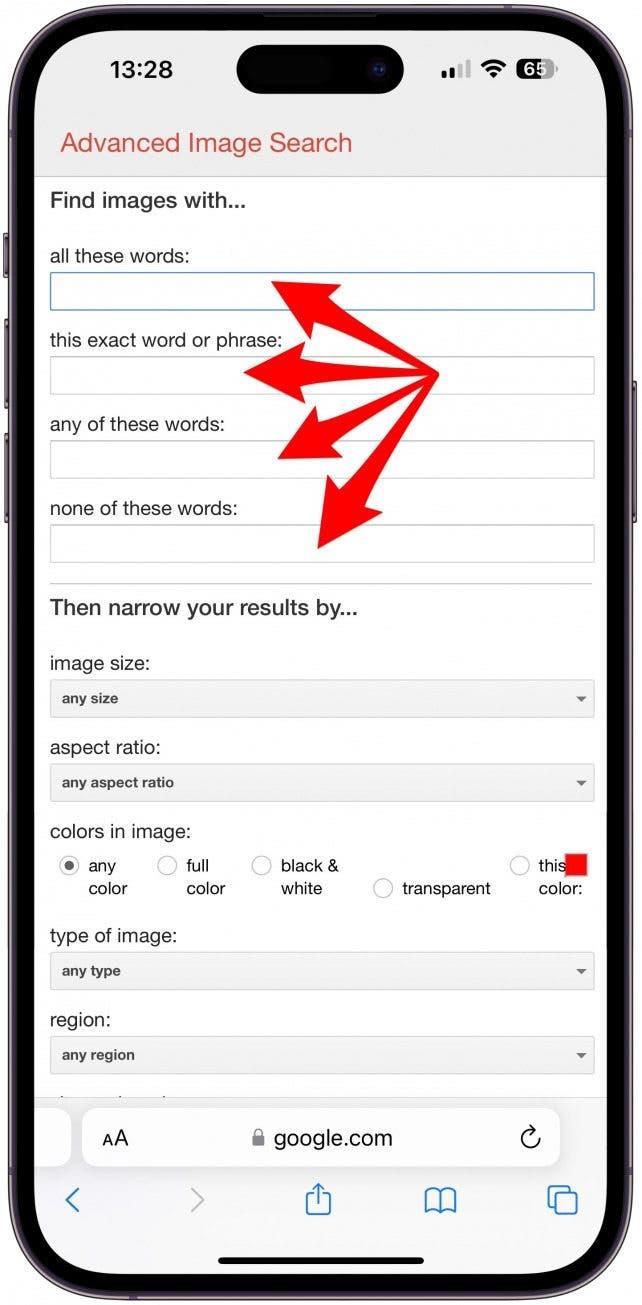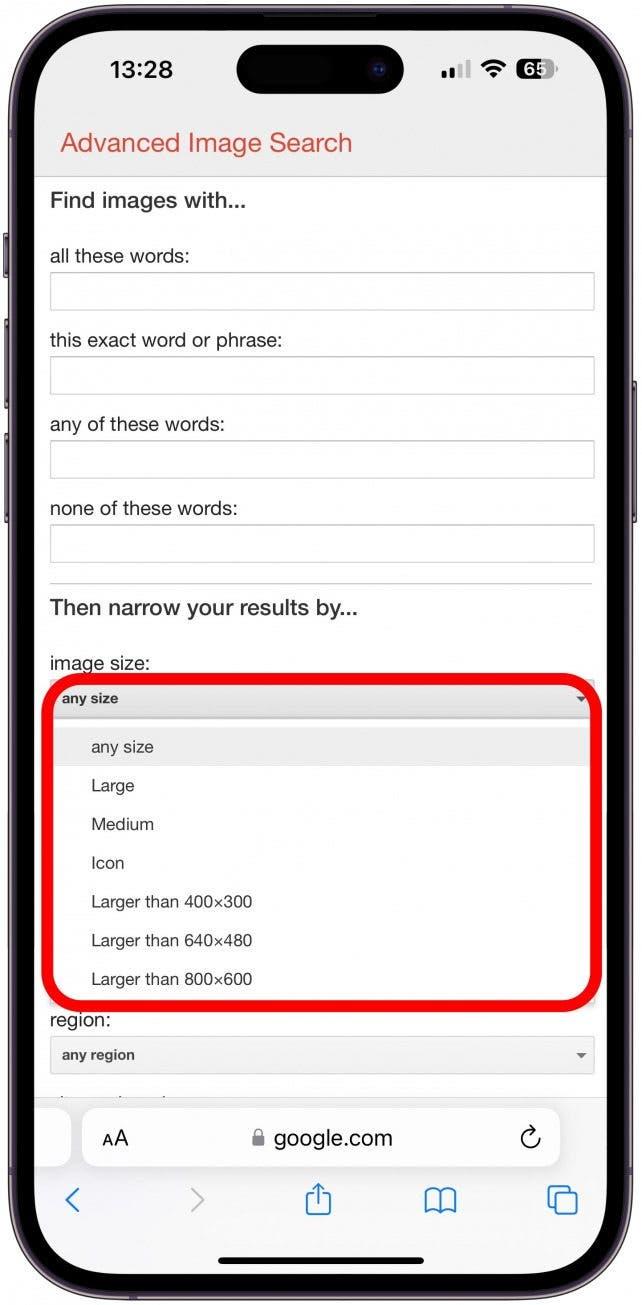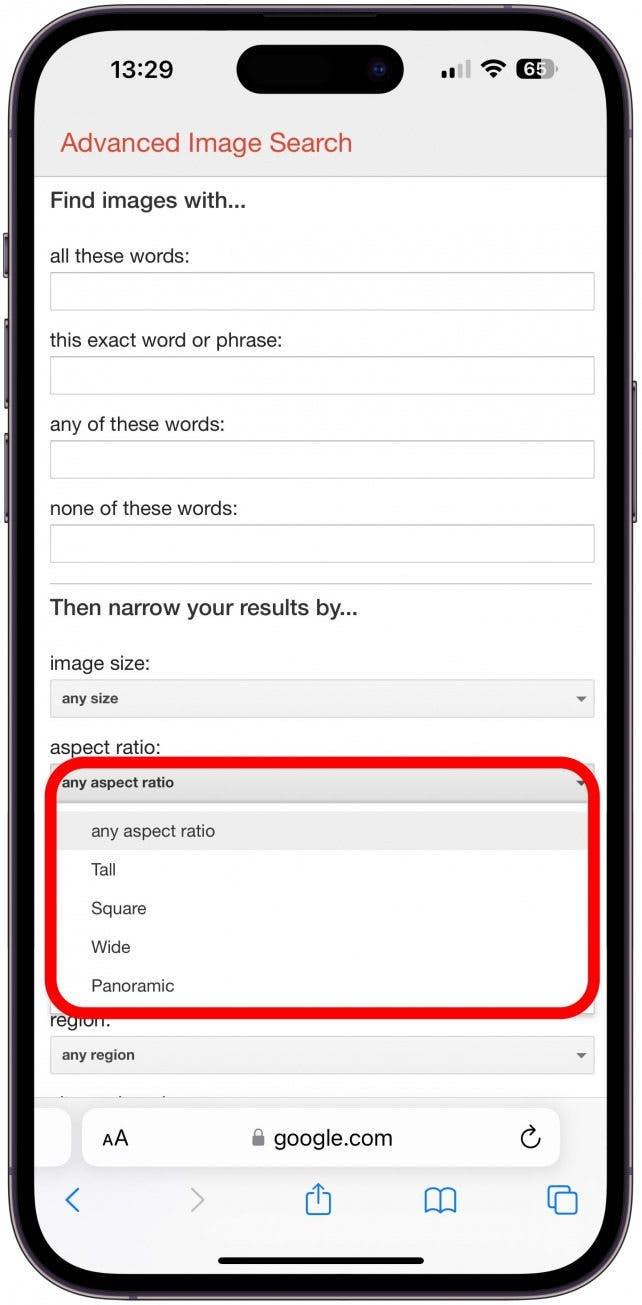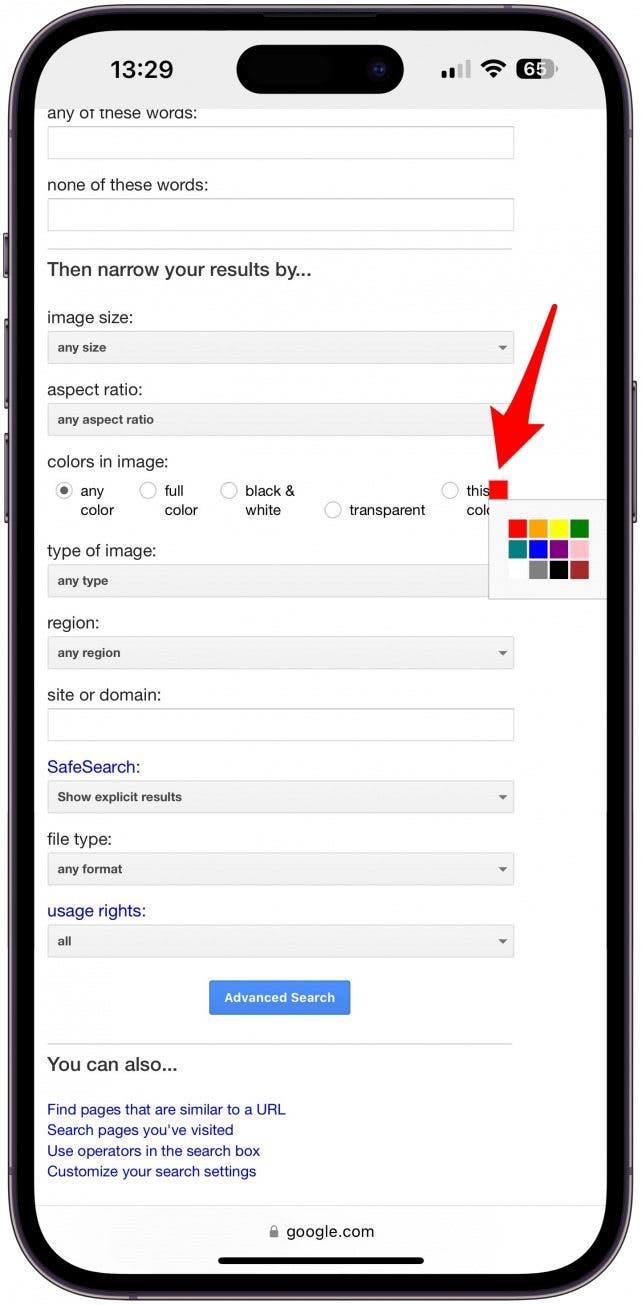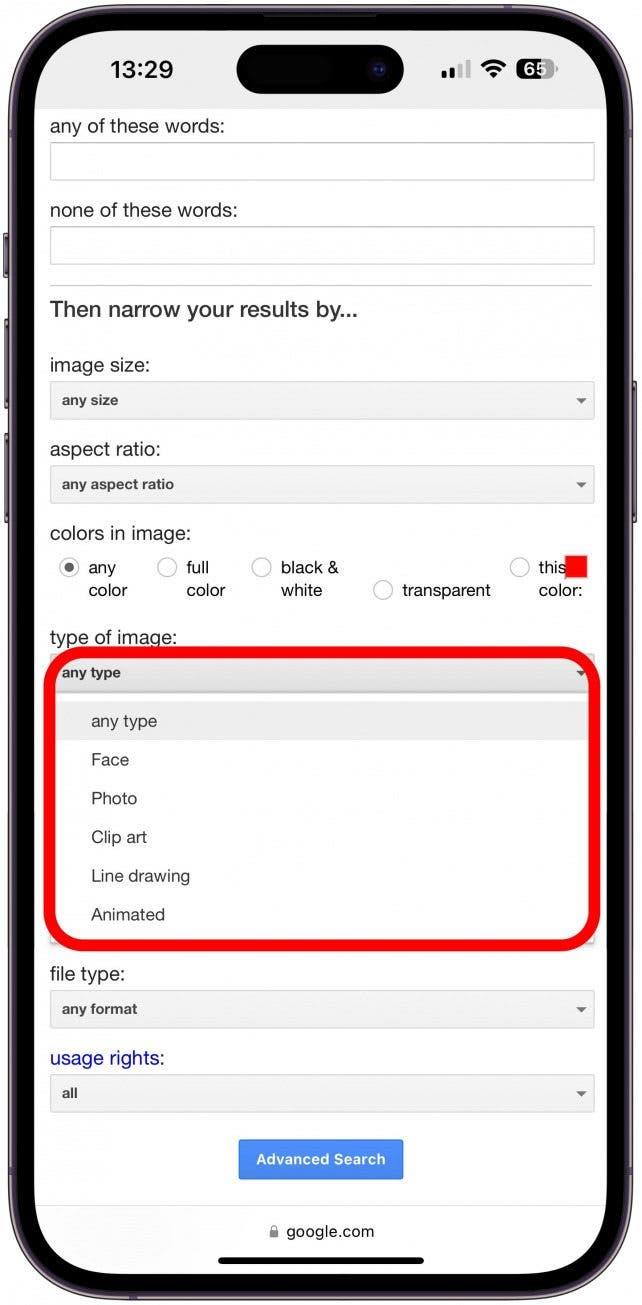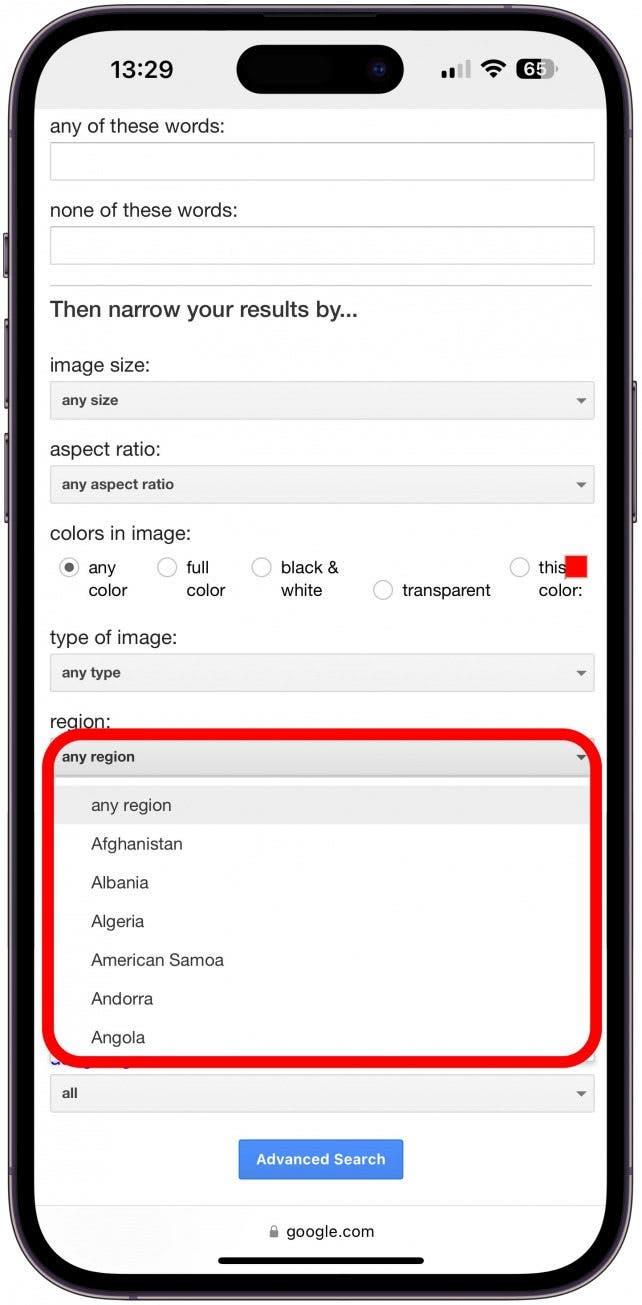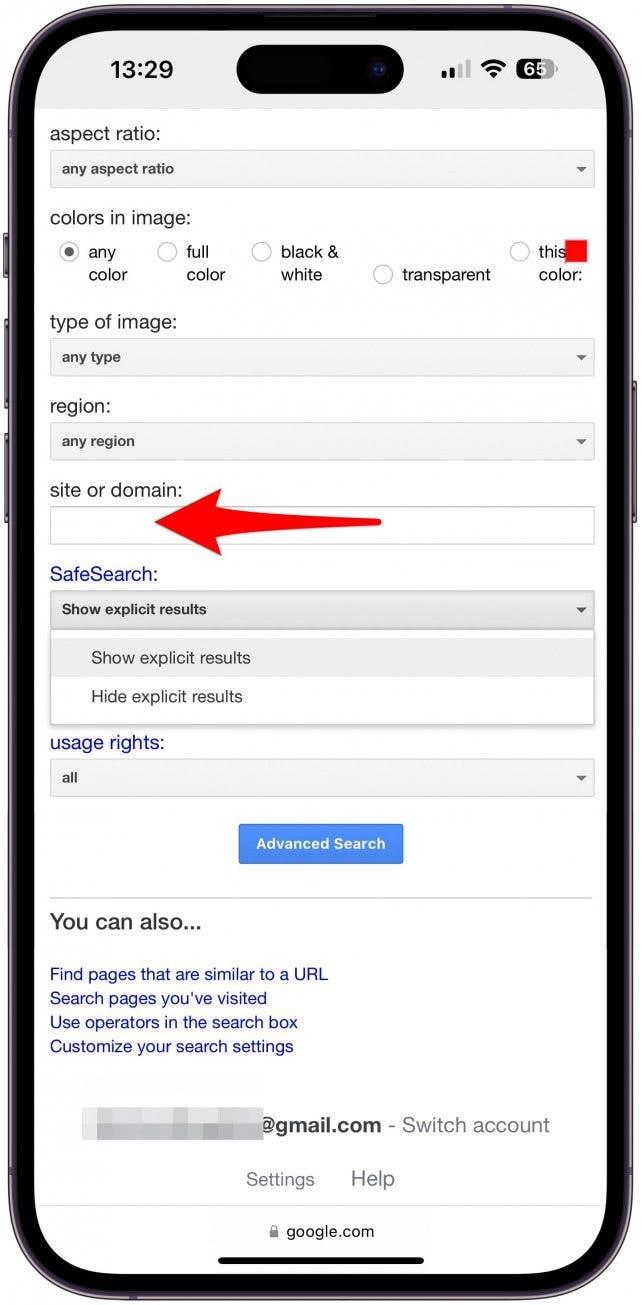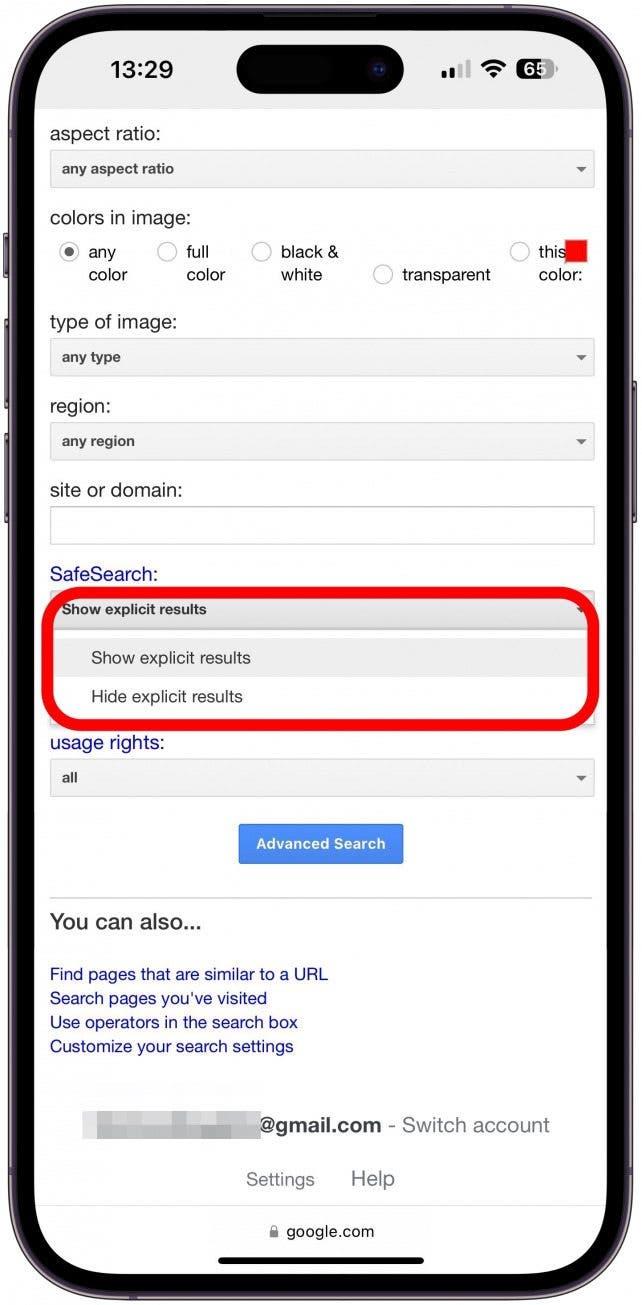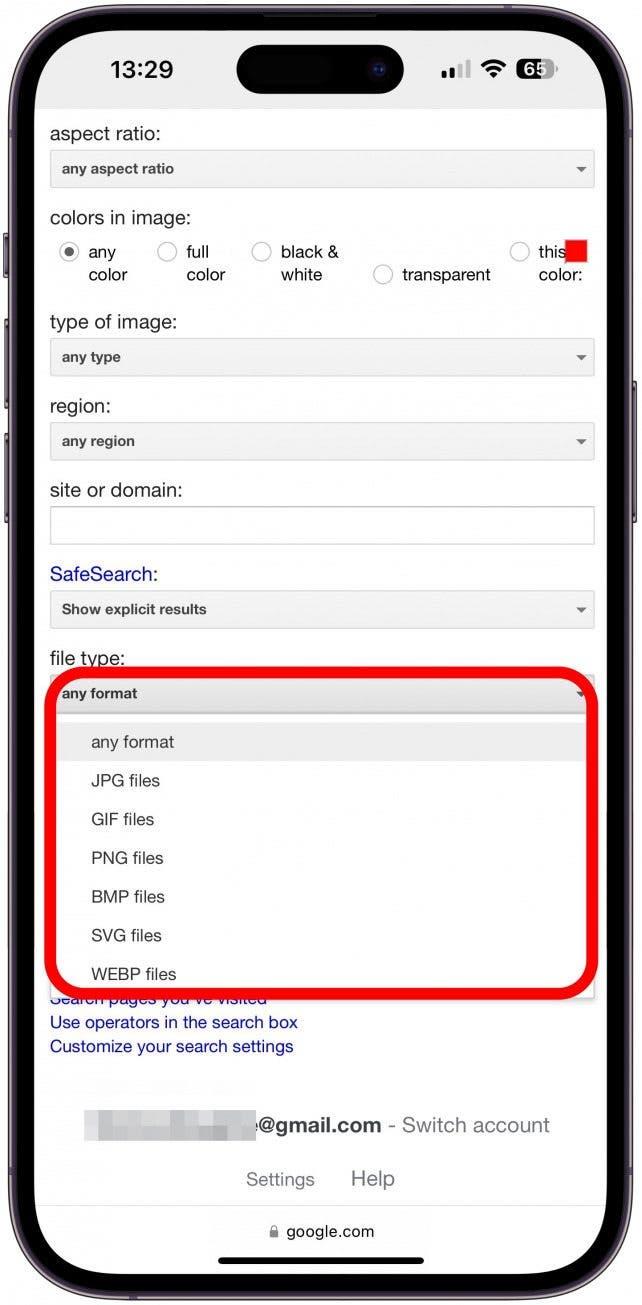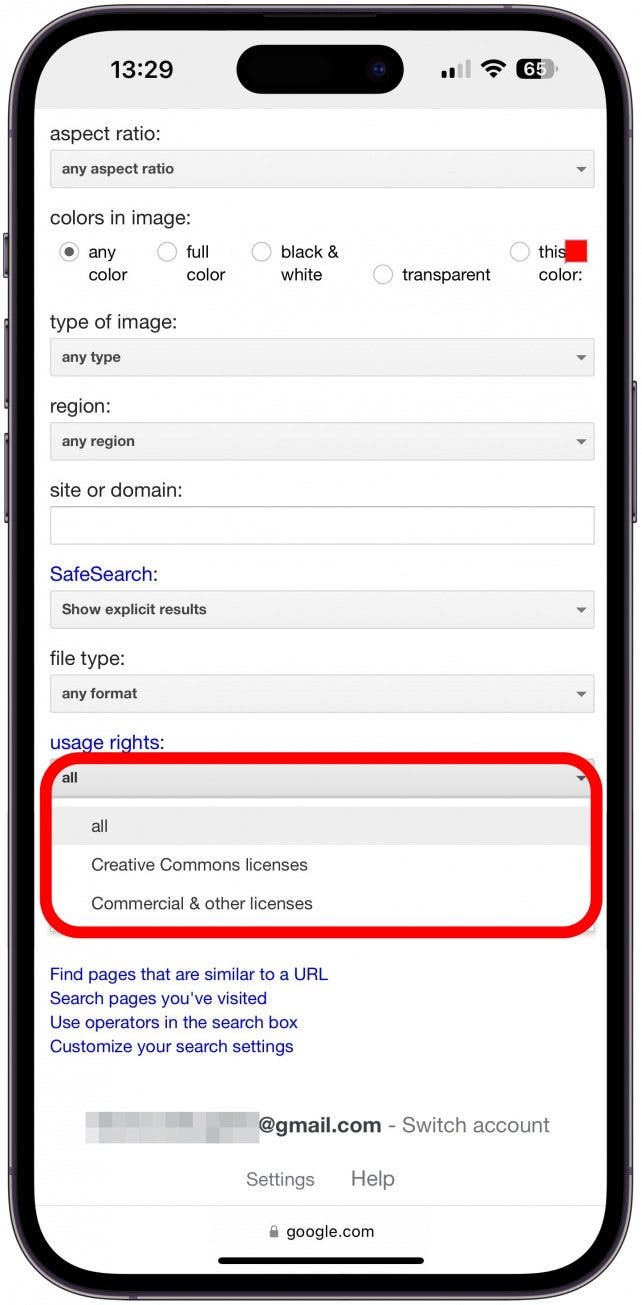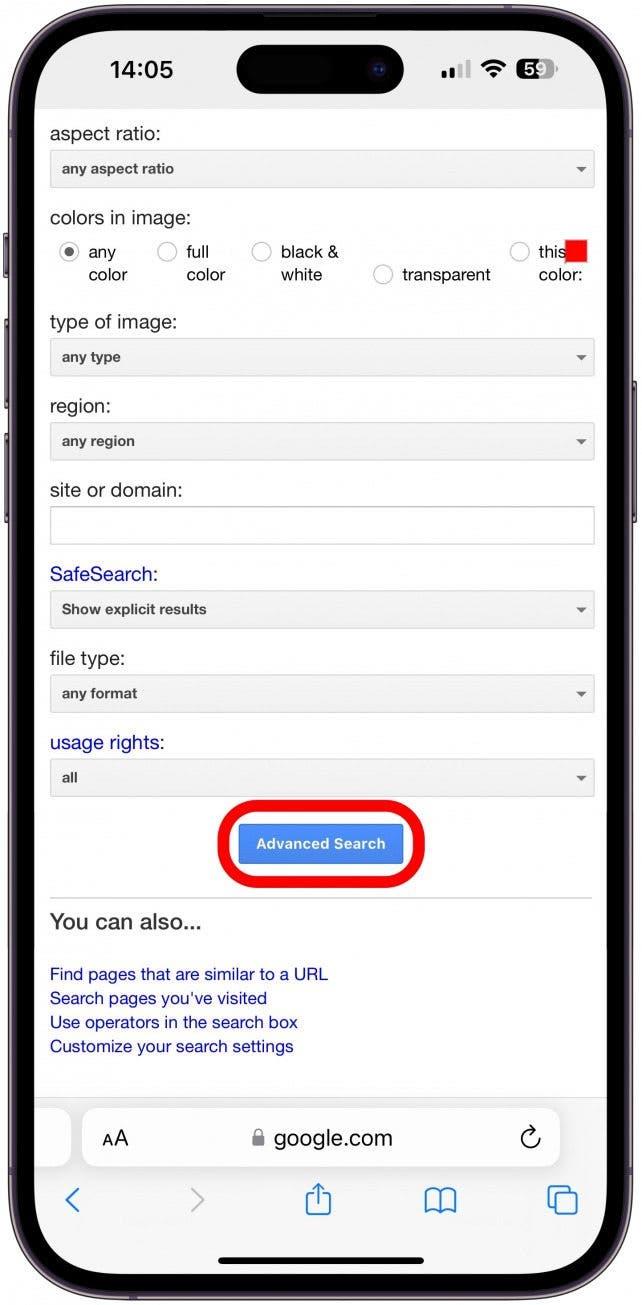Det er tider hvor du ikke er sikker på hva du vil finne når du gjør et Google -bildesøk. Andre ganger leter du etter noe ekstremt spesifikt. Det er her et avansert Google -bildesøk vil hjelpe deg med å spare mye tid! I tillegg kan du bruke den til å finne gratis bilder eller skjule eksplisitt innhold.
Hvordan utføre et avansert Google -bildesøk
Google Advanced Search er flott hvis du har et spesifikt bilde du vil finne og ikke vil kaste bort tid på å bla gjennom Google Image -resultatene dine. For mer tidsbesparende iPhone-tips, registrer deg for vårt gratis spiss på dagen nyhetsletter. For å utføre et avansert Google -søk fokusert på bilder:
- Åpne https://www.google.com i Safari. Hvis du bruker en annen nettleser, kan trinnene nedenfor være litt annerledes.
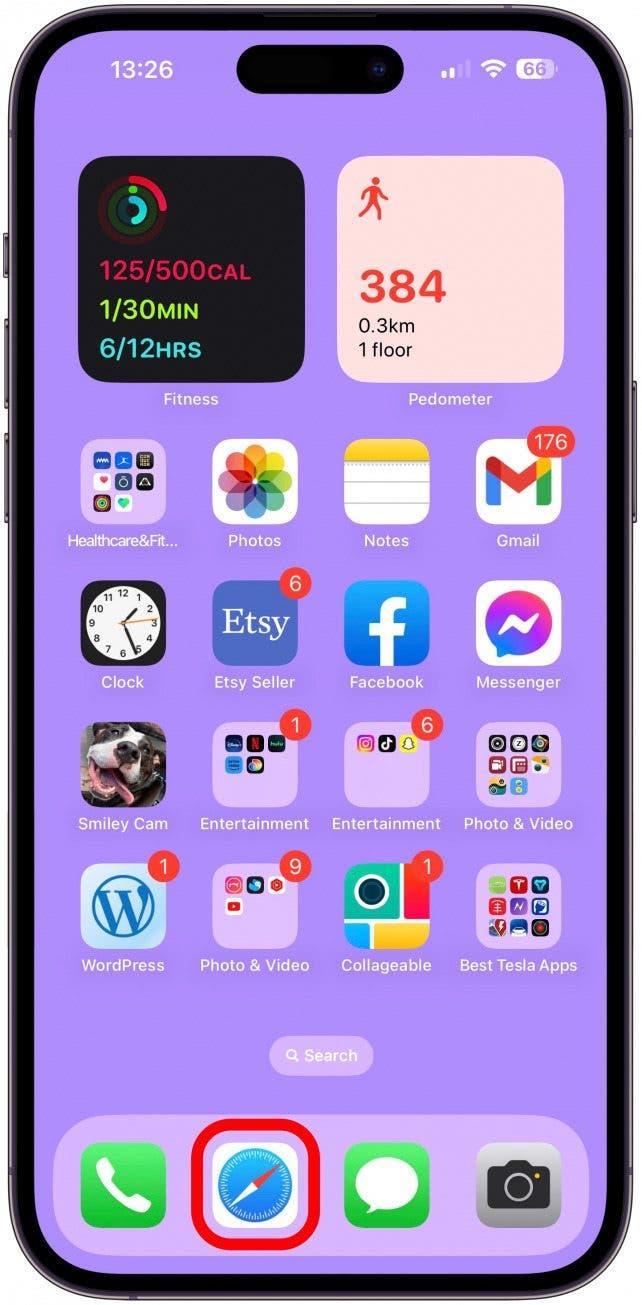
- Trykk på bilder .

- Det kan hende du må trykke på Nei takk hvis du Google anbefaler å bruke Chrome på iPhone.

- Trykk på Innstillinger .

- Velg Advanced Search .

- Her vil du kunne skrive inn nøkkelord du ønsker, inkludert eksakte setninger eller ordlyd, en liste over ord som ikke trenger å være en nøyaktig setning, og eventuelle ord du ikke vil ha i resultatene.

- Hvis du trykker på hvilken som helst størrelse , kan du velge din foretrukne størrelse.

- Trykk på ethvert aspektforhold for å velge din preferanse.

- Velg nå mellom hvilken som helst farge, fullfarge, svart / hvitt, gjennomsiktig eller denne fargen (trykk deretter på den fargede firkanten og velg din foretrukne farge.)

- Trykk på hvilken som helst type å velge hvis du vil ha et bilde av et ansikt, foto, utklipp, linjetegning eller animert bilde.

- Neste, trykk på hvilken som helst region og velg din foretrukne region. Jeg har en tendens til å la dette være tomt.

- Deretter kan du skrive navnet eller domenet til et bestemt nettsted. Hvis du for eksempel vil ha et bilde av en iPhone, kan det være lurt å legge inn Apples offisielle nettsted her.

- Under SafeSearch , velg om du vil vise eller skjule eksplisitt innhold.

- Trykk på ethvert format for å velge et spesifikt format, for eksempel GIF eller SVG.

- Trykk på alle under bruksrettigheter for å velge om du bare vil få bilder med Creative Commons -lisenser (som er gratis å bruke) eller kommersielle og andre lisenser (som du kan kjøpe til forretningsbruk.)
- Når alt er satt, trykk på Advanced Search for å se bildesultatene dine!

Merk:
Du kan velge eventuelle kategorier du vil ha eller la dem være tomme eller uspesifiserte hvis du ikke har en preferanse. Bare gjøre valg som faktisk vil være gunstige for søket ditt.
Nå vet du hvordan du bruker Googles avanserte søk for å spare deg for tid når du leter etter spesifikk neste, lær Hvordan reversere bildesøk på iPhone , som noen ganger er kjent som Catfish Photo Search.